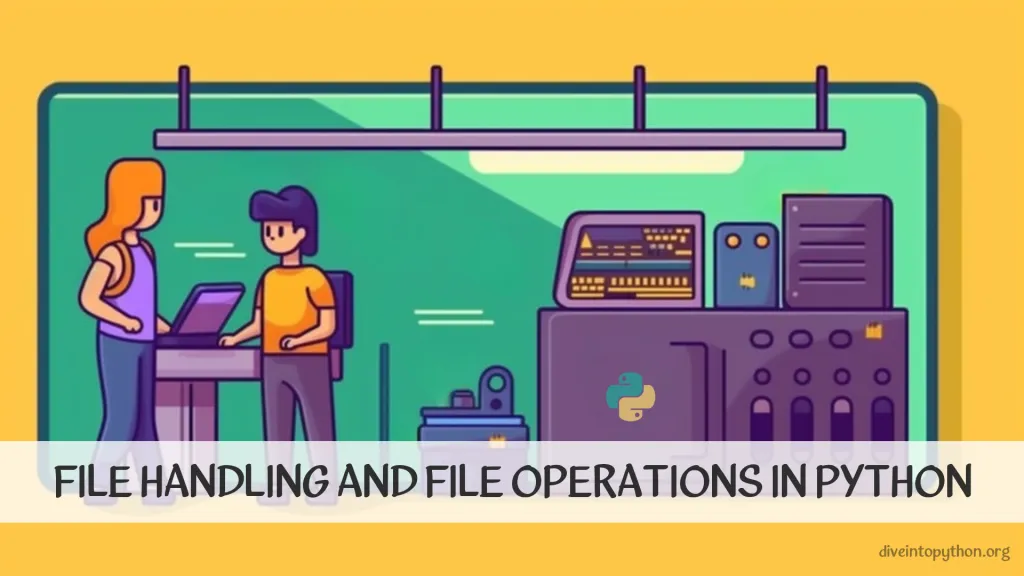
Python dispose d'une variété de fonctions intégrées et de bibliothèques qui rendent le travail avec les fichiers très facile, et dans cet article, nous allons explorer les différentes techniques et les meilleures pratiques pour manipuler les fichiers en Python.
Comment ouvrir des fichiers en Python
Avec Python, vous pouvez facilement lire et écrire des fichiers sur le système. Pour lire un fichier en Python, vous pouvez utiliser la fonction open().
Lire un Fichier
En Python, vous pouvez lire un fichier en utilisant la fonction open(). L'exemple de code suivant montre comment lire un fichier en Python :
file = open('example.txt', 'r')
data = file.read()
print(data)
Lire un fichier ligne par ligne
Parfois, vous pouvez vouloir lire un fichier ligne par ligne. Pour faire ça, vous pouvez utiliser une boucle for pour parcourir le fichier ligne par ligne. Le code suivant démontre comment lire un fichier ligne par ligne en Python :
file = open('example.txt', 'r')
for line in file:
print(line)
Gestion de l'erreur No such file or directory
Il n'est pas rare de rencontrer une erreur No such file or directory lorsque vous travaillez avec des fichiers en Python. Pour gérer cette erreur, vous pouvez utiliser un bloc try et except pour attraper l'erreur et la gérer en conséquence. Le code suivant montre comment gérer une erreur No such file or directory en Python :
try:
file = open('example.txt', 'r')
except FileNotFoundError:
print("File not found!")
Différents modes pour la manipulation de fichiers en Python
En Python, il existe plusieurs modes pour la manipulation de fichiers (modes d'ouverture de fichiers) incluant :
-
Mode lecture ('r') : Ce mode est utilisé pour lire un fichier existant.
-
Mode écriture ('w') : Ce mode est utilisé pour écrire dans un fichier. Il créera un nouveau fichier si le fichier n'existe pas, et écrasera le fichier s'il existe.
-
Mode ajout ('a') : Ce mode est utilisé pour ajouter de nouvelles données à la fin d'un fichier existant (ajouter au fichier). Si le fichier n'existe pas, un nouveau fichier sera créé.
-
Mode binaire ('b') : Ce mode est utilisé pour lire ou écrire des données binaires, comme des images ou des fichiers audio.
Ouvrir un fichier en mode écriture
file = open('example.txt', 'w')
# Write to the file
file.write('Hello, World!')
# Close the file
file.close()
Dans cet exemple, nous ouvrons d'abord un fichier nommé example.txt en mode écriture. Nous écrivons la chaîne 'Hello, World!' dans le fichier puis nous le fermons.
Ouvrir un fichier en mode lecture
file = open('example.txt', 'r')
# Read the file contents
content = file.read()
# Print the contents
print(content)
# Close the file
file.close()
Dans cet exemple, nous ouvrons le même fichier, example.txt, mais cette fois en mode lecture. Nous lisons le contenu du fichier en utilisant la méthode read(), le sauvegardons dans une variable nommée content, puis imprimons le contenu sur la console. Finalement, nous close() le fichier.
Opérations sur les fichiers
Python fournit des modules importants comme os et shutil pour effectuer des opérations sur les fichiers telles que supprimer, renommer, copier et déplacer des fichiers.
Suppression de fichier
Vous pouvez utiliser la méthode os.remove() pour supprimer un fichier en Python. Le code suivant montre comment supprimer un fichier nommé example.txt.
import os
os.remove("example.txt")
Renommage de fichier
Vous pouvez utiliser la méthode os.rename() pour renommer un fichier en Python. Le fragment de code suivant montre comment renommer le fichier nommé example.txt en new_example.txt.
import os
os.rename("example.txt", "new_example.txt")
Copie de fichier
Vous pouvez utiliser la méthode shutil.copy() pour copier un fichier en Python. Le morceau de code suivant montre comment copier le fichier nommé example.txt dans un nouveau fichier nommé new_example.txt.
import shutil
shutil.copy("example.txt", "new_example.txt")
Déplacement de fichier
Vous pouvez utiliser la méthode shutil.move() pour déplacer un fichier en Python. Le morceau de code suivant montre comment déplacer le fichier nommé example.txt vers un nouvel emplacement nommé new_folder.
import shutil
shutil.move("example.txt", "/path/to/new_folder/example.txt")
Méthodes de fichier en Python
Lorsque vous travaillez avec des fichiers en Python, il existe plusieurs méthodes intégrées qui vous permettent de lire, écrire et manipuler le contenu des fichiers. Ces méthodes fournissent des options flexibles pour la manipulation de fichiers. Voici un guide de certaines méthodes de fichiers Python couramment utilisées :
Comment lire un fichier
La méthode read() lit l'intégralité du contenu d'un fichier et le retourne sous forme de chaîne de caractères. D'autre part, la méthode readline() lit une seule ligne du fichier. Elle retourne la ligne sous forme de chaîne de caractères et déplace le pointeur de fichier à la ligne suivante.
file = open("example.txt", "w")
content = file.read()
line = file.readline()
file.close()
Comment écrire dans un fichier
La méthode write() est utilisée pour écrire des données dans un fichier. Elle prend une chaîne de caractères en argument et l'écrit dans le fichier. Alternativement, la méthode writelines() vous permet d'écrire plusieurs lignes dans un fichier en fournissant une liste de chaînes de caractères.
file = open("example.txt", "w")
file.write("Hello, World!")
lines = ["Line 1", "Line 2", "Line 3"]
file.writelines(lines)
file.close()
Comment fermer un fichier
La méthode close() est essentielle pour une bonne gestion des fichiers. Elle ferme le fichier et libère toutes les ressources système qui lui sont associées. Il est crucial de fermer le fichier après avoir effectué des opérations dessus pour éviter d'éventuels problèmes.
file = open("example.txt", "w")
# Perform operations on the file
file.close()
Voici juste quelques exemples de méthodes de fichiers Python qui vous permettent de lire, écrire et manipuler des fichiers. Il est important de gérer les exceptions et de fermer correctement les fichiers pour assurer une gestion efficace des fichiers et une utilisation optimale des ressources. En utilisant efficacement ces méthodes de fichiers, vous pouvez gérer les opérations de fichiers facilement dans vos programmes Python.
Opérations sur la Taille des Fichiers
Pour obtenir la taille d'un fichier en Python, vous pouvez utiliser diverses méthodes fournies par la bibliothèque standard de Python. Voici deux exemples qui montrent comment récupérer la taille d'un fichier en utilisant différentes approches.
Comment obtenir la Taille d'un Fichier
Le module os.path fournit une méthode pratique, getsize(), pour récupérer la taille d'un fichier en octets.
import os
file_path = "example.txt"
try:
file_size = os.path.getsize(file_path)
print("File size:", file_size, "bytes")
except FileNotFoundError:
print("File not found.")
Dans cet exemple, nous utilisons la fonction getsize() du module os.path pour obtenir la taille du fichier spécifié par file_path. Si le fichier est trouvé, la taille est affichée en octets. Si le fichier n'est pas trouvé, une erreur FileNotFoundError est levée.
Obtenir la taille d'un fichier avec la fonction os.stat
Une autre manière de récupérer la taille d'un fichier est d'utiliser la fonction os.stat(), qui renvoie un tuple nommé contenant les attributs du fichier, y compris la taille du fichier.
import os
file_path = "example.txt"
try:
file_stats = os.stat(file_path)
file_size = file_stats.st_size
print("File size:", file_size, "bytes")
except FileNotFoundError:
print("File not found.")
Dans cet exemple, nous appelons os.stat() pour obtenir les attributs du fichier, y compris la taille, qui est accessible en utilisant l'attribut st_size du tuple nommé retourné.
En utilisant ces approches, vous pouvez facilement récupérer la taille d'un fichier en Python. N'oubliez pas de gérer les exceptions, telles que FileNotFoundError, pour prendre en compte les cas où le fichier n'existe pas.
Opérations avec une Extension de Fichier
Lorsque vous travaillez avec des fichiers en Python, vous aurez souvent besoin d'extraire l'extension du fichier pour déterminer le type de fichier avec lequel vous avez affaire. Python propose plusieurs manières d'obtenir l'extension d'un fichier à partir d'un nom de fichier ou d'un chemin.
import os
filename = "example.txt"
extension = os.path.splitext(filename)[1]
print("File Extension:", extension)
Dans cet exemple, nous utilisons le module os.path, spécifiquement la fonction splitext(), pour séparer l'extension du fichier du nom de fichier donné. Elle renvoie un tuple contenant le nom de base et l'extension, et nous extrayons l'extension en utilisant l'indexation.
Comment vérifier si un fichier existe avec Python
Pour vérifier si un fichier existe, vous pouvez utiliser le module intégré os qui fournit des fonctionnalités pour interagir avec le système d'exploitation.
import os
# Define the path of the file to check
file_path = "/path/to/file"
# Check if the file exists
if os.path.exists(file_path):
print("File exists!")
else:
print("File does not exist.")
Dans cet exemple, nous importons d'abord le module os puis nous définissons la variable file_path avec le chemin vers le fichier que nous souhaitons vérifier. La fonction os.path.exists() est utilisée pour vérifier si le fichier existe, et si c'est le cas, nous printons un message indiquant que le fichier existe. Si le fichier n'existe pas, nous printons un message indiquant qu'il n'existe pas.
import os
# Define the path of the file to check
file_path = "/path/to/file"
try:
# Check if the file exists
with open(file_path) as f:
print("File exists!")
except FileNotFoundError:
print("File does not exist.")
Dans cet exemple, nous utilisons un bloc try et except pour attraper l'exception FileNotFoundError qui est levée si le fichier n'existe pas. Nous essayons d'ouvrir le fichier : with open(file_path) as f: et si le fichier existe, nous print un message indiquant que le fichier existe. Si le fichier n'existe pas, nous attrapons l'exception FileNotFoundError et print un message indiquant que le fichier n'existe pas.
En utilisant l'un de ces deux exemples de code, vous pouvez facilement vérifier si un fichier existe en Python et prendre l'action appropriée en fonction du résultat.
Comment créer un fichier simple
Pour créer un fichier en Python, utilisez la fonction intégrée open(). Vous pouvez spécifier le nom du fichier et le mode dans lequel vous voulez ouvrir le fichier (lecture, écriture ou ajout).
Pour écrire dans un fichier en Python, vous pouvez utiliser la fonction print() avec le paramètre file :
with open("example.txt", "w") as file:
print("Hello, World!", file=file)
Ce code crée un nouveau fichier nommé example.txt en mode écriture, et écrit la chaîne Hello, World! dans le fichier.
Pour écrire dans un fichier en Python, vous pouvez utiliser la méthode .write() :
with open("example.txt", "w") as file:
file.write("Hello, World!")
Ce code crée un nouveau fichier nommé example.txt en mode écriture et écrit la chaîne de caractères Hello, World! dans le fichier en utilisant la méthode write().
N'oubliez pas de fermer le fichier après avoir terminé l'écriture. L'utilisation de l'instruction with gère cela automatiquement.
Approfondir le sujet
Contribuez avec nous!
N'hésitez pas à contribuer aux tutoriels Python sur GitHub : créez un fork, mettez à jour le contenu et émettez une pull request.

